|
|
复合式材质
. i4 T7 T& y* D3 F+ O

2 U$ y9 H1 u& B1 v% M第一步,进入复合模式界面,再依次选取材质一和材质二,并将它们改为Standard ) U- n. G _/ S2 O* w
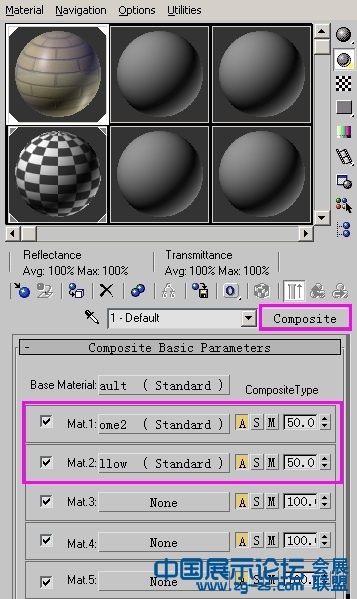
7 \' e! `; ?4 o7 p, g$ I
7 d7 @1 m* A! N9 {6 c$ _! X' }选中材质一,进行如下修改
5 J8 @; p' G, P8 }/ t
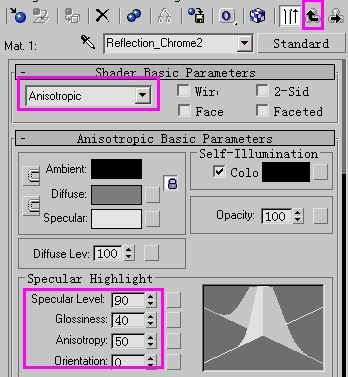
& L5 A( E7 |9 L/ i5 a, N6 n. P4 ?在材质一中的Map中,选中反射贴图,将选取图片。
. z8 A+ e& U3 V8 ]6 [# V
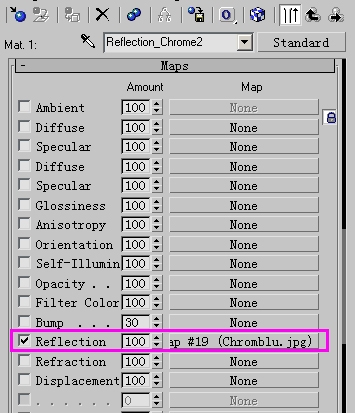 ; f) Y# ]# k( n5 x* c: k5 `
; f) Y# ]# k( n5 x* c: k5 `
# f- [2 r6 a# W6 i# T w% Y0 |* I
反射贴图的图片在MAX自带中均有,大家可以任选。
4 i3 Z) R6 W7 ] s
0 r; a. @, Z# U! j* b: J6 D
6 k( [( F1 N% [0 [6 u6 b8 Z现在来设定材质二,基本不做什么改变。 . R8 o1 {: l9 G5 S$ \4 d& `1 t! j
$ L5 l: w% W+ j3 e! j: J
材质二在Map贴图中选了两项,一项是Diffuse漫反射贴图,另一项是Bump凹凸贴图,为的是配合做出立体纹路效果。可以将漫反射贴图中的图片在选好之后,直接拖到凹凸贴图中即可完成复制。 : t+ }. F/ q A3 e( ~5 \
7 O* h8 q* u5 `' W) u进入漫反射贴图中,选中相对应的图片。
) h1 E9 |' F* D. i - I: ^- V% D; d$ k5 y+ Q2 S3 \- p
$ O6 c$ R, ~# i* R) U( m( w5 q1 L7 d, y2 R0 z: R
) n1 H2 | n4 s! N L2 O7 L; c$ ^5 V
双面材质
6 r2 T2 ~, H3 i8 |) ^2 p1 S1 ^. s& H7 U, q& t5 y
$ R4 \ h, K! x3 d1 D9 y& A5 T& @: M+ V
首先进入双面材质Double Sided模式,再依次设置内表面及外表面的材质,我只是改动了颜色,可以试着动手改改其它参数,效果会更好。
* ? L7 e3 W* U# J/ Z, u( k
1 Y% |$ @4 u$ [8 C3 f进入外表面材质Facing面板,颜色可自订,参数可参考下图。 ' f+ T# b( O7 i: N
: o, ?* _5 o; H+ `, ^7 n% a5 G
# B( r$ `6 o8 X& z5 E' e' U6 k2 G返回双面模式,再进入内表面材质Back面板,参数同样可以参考下图或者自订; O/ P, a" {* s+ S% q/ T N) \) r
" P( [9 I/ A; m. ^$ I
, W9 l$ I+ \& H: l: d7 W0 I2 d8 p
, B' {. H( [+ [" O+ A6 O) B" \6 W
多重材质
1 R, u$ W( l$ L- @

3 o: H8 o9 q2 V, k ?1 T- d% K4 f' J" K* w) u
首先,取选对象,进入下图编修模式,记住要先选面,再修改ID。, x( m4 ^9 @; @
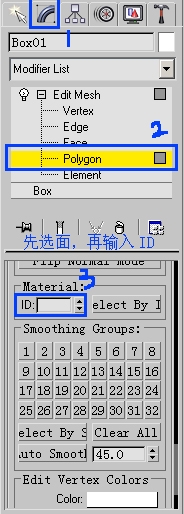 ' P( J y% N- c% _
' P( J y% N- c% _
ID设置完后,进入材质编辑器,快捷键”M”,详细参数如下图6 x' A: |2 s h0 v1 Y6 a

/ L* X+ d; M9 M! o- c$ x. j! q. } |
|